Функция "Несрочные" перемещает сообщения с низким приоритетом из папки "Входящие", чтобы вам было проще находить важные письма. Она анализирует вашу работу с почтой и на основании этого определяет сообщения, которые вы, скорее всего, проигнорируете. Затем она перемещает такие сообщения в папку "Несрочные", где их можно просмотреть позднее.
Важно: Для использования функции "Несрочные" требуются:
-
учетная запись электронной почты на сервере Exchange Server;
-
Microsoft 365.
Поиск папки "Ненужные"
-
В Outlook для Mac в области слева выберите учетную запись Exchange. Она может называться так же, как ваша организация, например Contoso.
-
Выберите папку Несрочные, чтобы просмотреть сообщения.
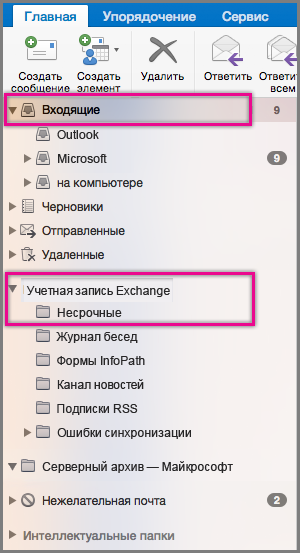
Если в списке папок не отображается элемент "Загромождать", это может быть связано с тем, что параметр "Не включен". Инструкции см. в разделе Включение неуклюжих .
Включение функции "Несрочные"
Параметр включения и выключения функции "Несрочный" находится в Microsoft 365, поэтому вам потребуется войти вOutlook в Интернете с помощью рабочей или учебной учетной записи.
-
В Outlook в Интернете выберите Параметры

-
На левой панели в разделе Параметры выберите Почта > Автоматическая обработка > Несрочные.
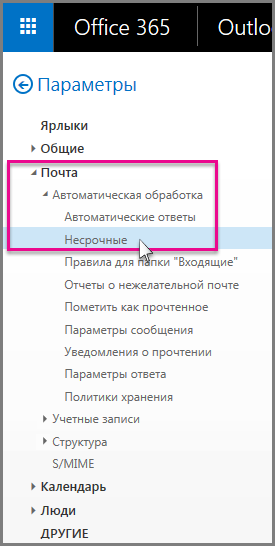
-
В области справа в разделе Несрочные выберите Отдельные элементы, определенные как неактивные, а затем нажмите кнопку Сохранить.
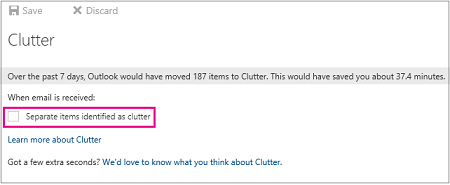
Отключение функции "Ненужные"
-
В Outlook в Интернете выберите Параметры

-
На левой панели в разделе Параметры выберите Почта > Автоматическая обработка > Несрочные.
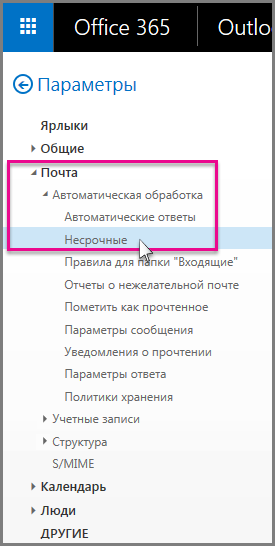
-
В области справа в разделе Несрочные снимите флажок Рядом с пунктом Отдельные элементы, определенные как неугромоздкие, и нажмите кнопку Сохранить.
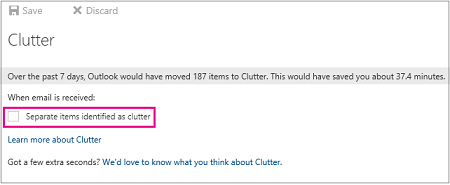
Как помочь функции "Несрочные" быстрее определить ваши предпочтения?
И ненужные сообщения, и нежелательная почта отфильтровываются еще до того, как попадают в папку "Входящие". Сообщения, определенные как возможные нежелательные сообщения, автоматически перемещаются в папку Нежелательная Email, а любое потенциально опасное содержимое, например ссылки или вложенные программы, отключаются. Затем Outlook обрабатывает правила, если они настроены. Дополнительные сведения о правилах см. в статье Создание правила в Outlook для Mac.
Затем функция "Несрочные" анализирует остальные сообщения и отфильтровывает письма тех типов, которые вы обычно игнорируете или оставляете без ответа.
Сообщения от следующих отправителей никогда не помечаются как несрочные:
-
от вас;
-
Любой пользователь в вашей цепочке управления, если вы являетесьMicrosoft 365 бизнес-пользователем.
-
Ваши прямые отчеты, если вы являетесьMicrosoft 365 бизнес-пользователем.
Чтобы понять, что вы обычно не читаете, функция "Несрочные" учитывает различные аспекты сообщений, например:
-
кто отправитель;
-
принимали ли вы участие в беседе;
-
являетесь ли вы единственным получателем;
-
каков уровень важности.
Как только ваши предпочтения меняются, функция "Несрочные" изучает их и адаптируется к изменениям. Прежде чем она полностью адаптируется к вашим предпочтениям, может пройти несколько дней: система отслеживает ваши действия с сообщениями и использует эту информацию для поиска похожих писем в будущем. Однако вы можете помочь ей быстрее запомнить ваши предпочтения.
-
Если вы видите сообщение, отправленное в папку "Несрочные " по ошибке, выберите его и перетащите его в папку "Входящие" или другую папку в папке "Входящие".
-
Если вы видите сообщение с низким приоритетом в папке "Входящие", выберите и перетащите его в папку Несрочные.










